Ich habe kürzlich ein 2 TB Western Digital My Book gekauft und es zu Hause an meinen Windows-PC angeschlossen. Alles funktionierte großartig, bis ich beschloss, den Computer neu zu starten. Anstatt Windows hochzufahren, habe ich einfach einen schwarzen Bildschirm und sonst nichts. Ich konnte nicht in Windows booten!
Zuerst dachte ich, dass etwas mit Windows schief gelaufen ist und dass ich eine Systemreparatur oder so etwas durchführen müsste. Da aber meine externe Festplatte zufällig vor meinem DVD-Laufwerk saß, zog ich den Stecker heraus, damit ich die Windows-DVD einlegen konnte. Als ich das gemacht habe, ist der PC plötzlich hochgefahren!
Ich habe es erneut getestet und festgestellt, dass es die externe Festplatte ist, die Windows davon abhält, korrekt zu laden. Nachdem ich mit vielen Einstellungen herumgespielt und einiges an Recherchen durchgeführt hatte, gelang es mir, das Problem zu beheben. In diesem Artikel werde ich die verschiedenen Methoden durchgehen, die ich versucht habe und hoffentlich wird einer von ihnen für Sie arbeiten und Ihren Bedürfnissen entsprechen.
Methode 1 - Installieren Sie alle Treiber
In der Im Fall des Western Digital My Book musste ich den Windows SES-Treiber herunterladen und installieren, damit Windows ordnungsgemäß gestartet werden konnte. Dieser Treiber ermöglicht eine spezielle Kommunikation zwischen Ihrem PC und Windows und ermöglicht einige zusätzliche Funktionen auf der Festplatte. Es scheint auch das Problem des Hängenlassens von Windows beim Hochfahren zu beheben!
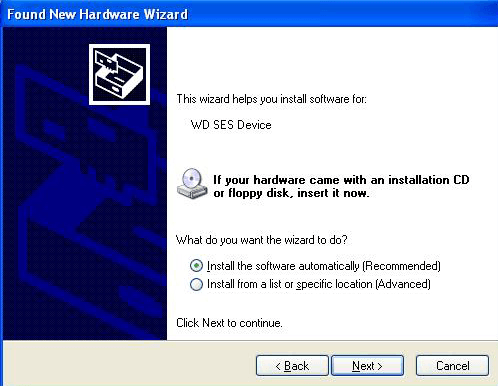
Sie können das 32 oder 64-Bit-WD-SES-Treiber hier herunterladen. Fahren Sie fort und installieren Sie es und sehen Sie, ob das Ihr Problem behebt.
Methode 2 - Legacy-USB-Unterstützung im BIOS
Eine weitere Möglichkeit, das Problem zu beheben, besteht darin, das BIOS zu öffnen und anzupassen die Einstellungen für die Legacy-USB-Unterstützungoder Unterstützung für USB-Geräte älterer Versionen. Einige Leute haben vorgeschlagen, es zu deaktivieren, aber das bedeutet auch, dass Sie keine USB-Tastatur oder -Maus verwenden können, wenn der Computer hochfährt, was ein Problem sein könnte, wenn Windows eines Tages nicht mehr lädt und Sie durch die DOS-Eingabeaufforderungen navigieren müssen .
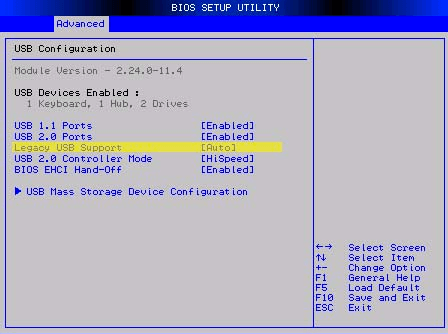
Das andere, was Sie ausprobieren können, anstatt es zu deaktivieren, ist, es auf Autozu setzen. Wenn Auto nicht funktioniert, können Sie Disable versuchen, aber seien Sie gewarnt, dass Sie Ihre Maus / Tastatur nicht benutzen können, bevor Windows geladen wird.
Methode 3 - Bootsequenz
Während Sie im BIOS sind, sollten Sie auch die Startreihenfolge überprüfen. Wenn USB irgendwie in der Boot-Sequenz nach oben bewegt wurde, dann tritt dieses Problem auch auf, wenn Sie eine USB-Festplatte an Ihren PC anschließen.
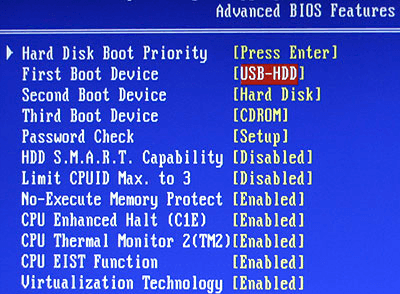
Der Boot-Order-Bildschirm befindet sich normalerweise irgendwo auf einer der Seiten für erweiterte Optionen. Sie müssen also ein wenig suchen, um ihn zu finden. Stellen Sie sicher, dass Sie die USB-HDDoder USBganz nach unten bewegen. Geben Sie dem System einen Neustart und sehen Sie, ob Sie auf dem schwarzen Bildschirm feststecken oder nicht. Lies meinen Beitrag auf wie man die Startreihenfolge in Windows ändert.
Methode 4 - Lösche versteckte Dateien
Du solltest deine externe Festplatte auch im Windows Explorer öffnen und nachsehen, was versteckt ist Dateien werden im Stammverzeichnis gespeichert. Wenn zufällig eine boot.ini oder andere solche Dateien vorhanden sind, versuchen Sie, sie zu löschen und starten Sie Ihren Computer neu. Wenn Sie Dateien zwischen Computern usw. kopieren, können manchmal einige Systemdateien auf das externe Laufwerk kopiert werden, und Windows hält Ihr USB-Gerät daher für ein Startgerät.
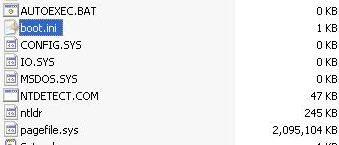
Wenn das nicht funktioniert, können Sie etwas aggressiveres versuchen, nämlich Methode 5.
Methode 5 - Formatieren Externes HD
Wenn Sie nur den Boot hängen, wenn Sie eine externe USB-Festplatte und kein anderes USB-Gerät verwenden, ist dies definitiv ein Problem mit der Festplatte. In diesem Fall können Sie alle Daten kopieren und ein vollständiges Format der externen Festplatte mit dem Windows-Format-Tool ausführen. Wenn Sie Ihren USB HD mit einem anderen Betriebssystem wie OS X oder Linux verbunden haben oder wenn er gerade mit einem anderen Dateisystem formatiert ist, das Probleme mit Windows verursacht, können Sie ihn vollständig formatieren und prüfen, ob das Problem dadurch behoben wird.
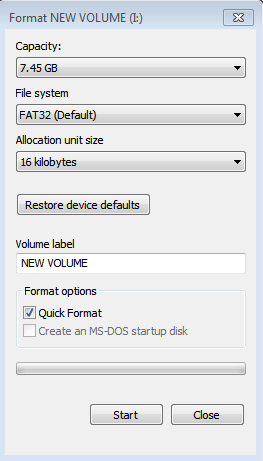
Ich würde vorschlagen, FAT32 zu versuchen, da es sich um eine externe Festplatte handelt und das Schnellformat-Feld nicht überprüft wird. Dadurch wird sichergestellt, dass alles gelöscht wird. Lesen Sie meinen Beitrag zu Formatieren Sie eine externe Festplatte im FAT32-Format. Wenn Sie hardcore sein wollen, können Sie immer ein Programm wie Dban verwenden, um das Laufwerk vollständig zu löschen.
Methode 6 - Anderer USB-Port
Wie wir Wenn Sie jetzt keine Optionen mehr haben, können Sie auch versuchen, die Festplatte einfach zu entfernen und an einen anderen USB-Anschluss anzuschließen. Die Chancen sind gering, dass es funktioniert, aber Sie könnten einer der wenigen Glücklichen sein, wo es tatsächlich funktioniert. Theoretisch sollte es eigentlich egal sein, mit welchem Port du es verbindest, aber aus irgendeinem Grund hat es für einige Leute funktioniert.
Hoffentlich bringt dich eine der oben genannten Methoden in einen Zustand, in dem du dich befindest Sie müssen Ihre USB-Festplatte nicht trennen, um Windows ordnungsgemäß zu booten. Wenn Sie das Problem mit einer anderen Methode behoben haben, veröffentlichen Sie es in den Kommentaren und lassen Sie es uns wissen. Viel Spaß!